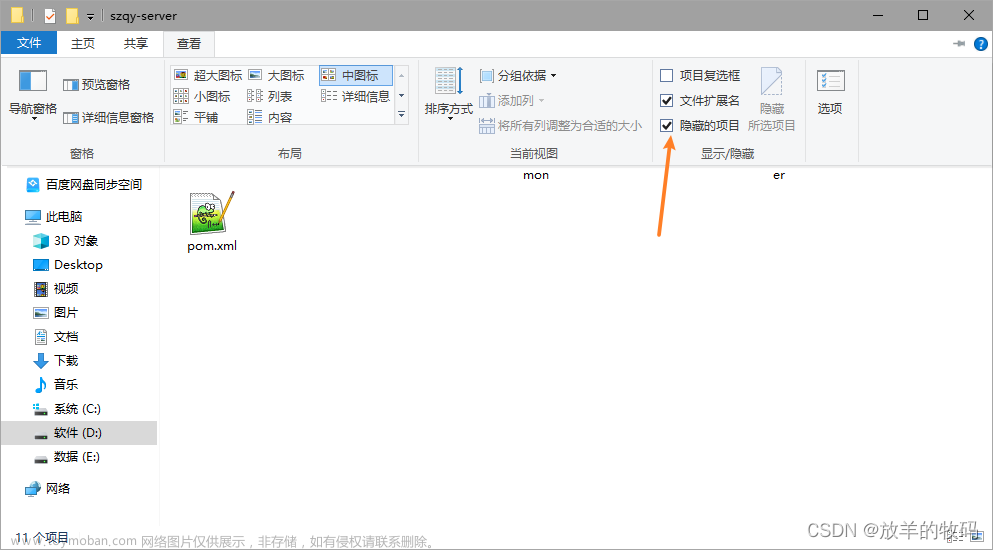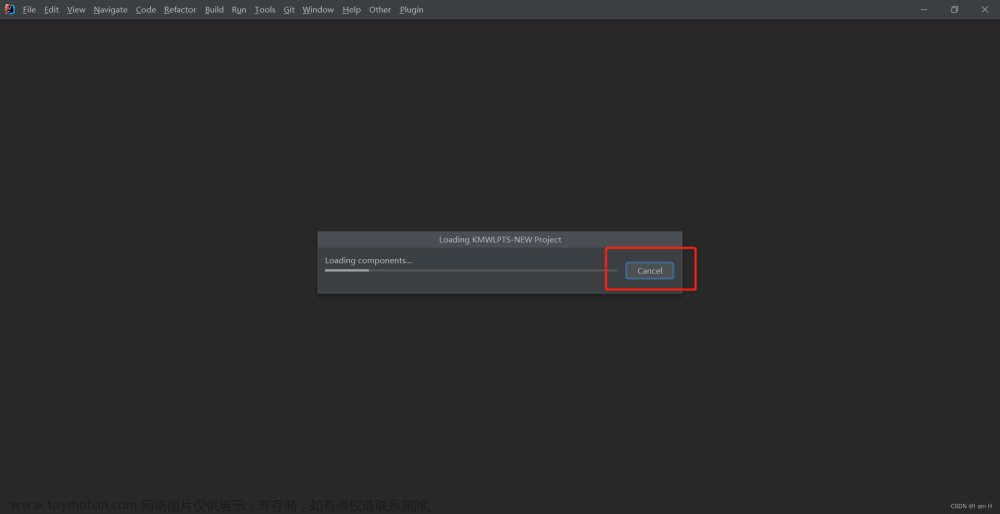IDEA项目上传到github仓库
一、提交项目到git本地仓
1.安装版本控制器Git后,关联至idea开发工具中。
在idea的settings中找到Version Control–>Git选项,点击右侧的”Test”按钮,识别出当前按照的Git版本号。
2.新建Git本地仓。
选中idea项目,在idea菜单栏点击”VCS—>Create Git Repository”选项,新建Git本地代码仓库。
在弹出的对话框中,选中找到项目所在目录,点击”OK”,即新建完毕。
3.提交idea中的项目文件到新建的Git代码仓库。
选中项目,鼠标邮件菜单项依次点击”Git—>Commit Directory”。
输入使用Git工具的用户名与邮箱(是Git识别使用者的信息,与Gitee的账号无关),点击”Set and Commit”执行提交本地仓。
在弹出的对话框中,勾选项目名称,在”Commit Message”的文本框中输入本次提交的备注信息,输入完毕后点击”Commit”按钮,执行提交。
在执行提交过程中,会有Code Analysis对话框,点击中间的”Commit”按钮。
提交完毕,在idea左下角显示提交给git的文件数量。
小贴士:
验证提交成功的方法:idea界面中的项目文件字体颜色由绿色转为恢复常规颜色。
二、将git的本地仓推送(分享)至Gitee(码云)
1.选中项目,分享至远程仓。

2. 认证Github账户。
在上一步点击”Share Project on Github”后,弹出的对话框中点击”Log In with token”(还有一种Log In via Github方式认证,但笔者尝试多次,均告失败)。
注意:在用Log In via Github方式认证失败,会出现
We were unable to authorize you in GitHub. Sorry for inconvenience, please try again later.
点击"Log In with Token"后,浏览器打开Github个人页面(若未登录,须登录),在Setting设置页,找到"Developer Settings"选项后点击。
点击"Developer Settings"后跳转至下图所示页面,按照图示点击。
按照下图所示,输入Note的文本内容后,勾选复选项,点击底部"Generate Token"绿色按钮。
复制所生成的Token。 文章来源:https://www.toymoban.com/news/detail-671145.html
文章来源:https://www.toymoban.com/news/detail-671145.html
3.分享项目至Github代码仓库
回到IDEA 粘贴授Token至对话框,完成Github的Token认证,点击"share"按钮,等待上传完成。 文章来源地址https://www.toymoban.com/news/detail-671145.html
文章来源地址https://www.toymoban.com/news/detail-671145.html
到了这里,关于IDEA项目上传到github仓库的文章就介绍完了。如果您还想了解更多内容,请在右上角搜索TOY模板网以前的文章或继续浏览下面的相关文章,希望大家以后多多支持TOY模板网!